점점 더 많은 기능을 준비하십시오
- 아직 미리 보기 상태인 Outlook 앱에 대한 Gmail 통합이 마침내 여기에 있습니다.
- Microsoft는 미래에 대해서도 말했습니다. Yahoo, iCloud 등을 지원합니다.
- Outlook 사용자는 곧 IMAP을 통해 사서함을 연결합니다.
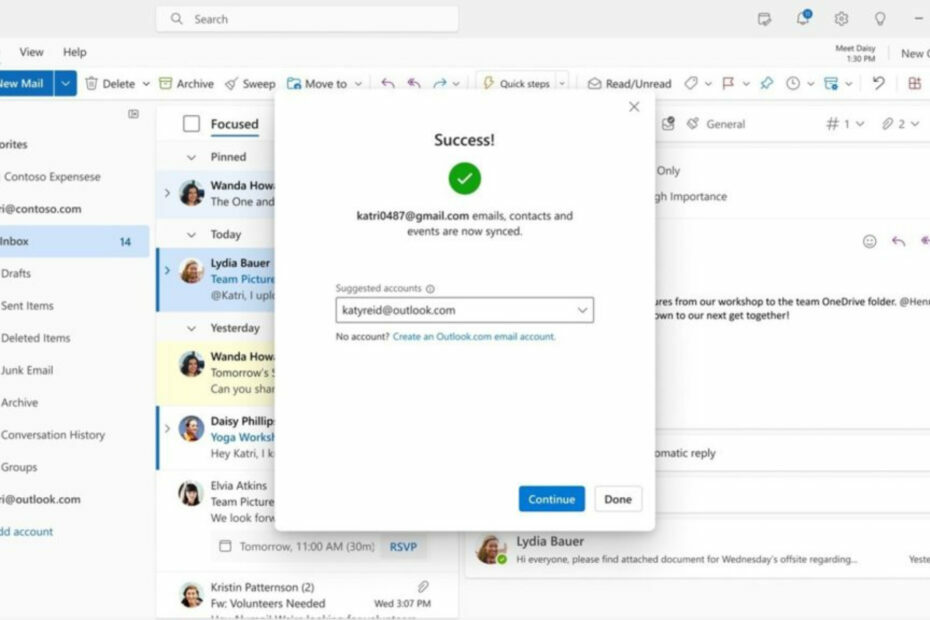
기술 대기업이 전자 메일 클라이언트에 새 기능을 계속 추가함에 따라 Windows용 새 Outlook 응용 프로그램이 거의 1년 동안 공개 미리 보기로 제공되었다는 사실을 지금까지 알고 계실 것입니다.
그러나 오늘 Microsoft는 Windows용 Outlook의 미리보기 버전이 마침내 타사 이메일 계정에 대한 지원을 추가하기 시작했다고 발표했습니다.
시작하기 전에 문제를 해결할 수 있는 올바른 위치에 있는지 확인하십시오. Outlook에서 누락된 도구 모음. 또한 Outlook을 원하는 경우 도움을 드릴 수 있습니다. 자동으로 답장 및 전달 열기.
예정된 모든 Outlook 앱 기능을 확인하세요.
최근에 따르면 블로그 게시물, Microsoft는 Google의 Gmail이라는 확실한 선택으로 타사 지원을 시작한다고 말했습니다.
또한 Windows용 Outlook 사용자는 이전 Outlook 클라이언트가 지원할 수 없었던 기능인 Google 캘린더 및 연락처를 앱에서 지원할 수도 있습니다.
하지만 좋은 소식은 여기서 그치지 않습니다. 머지 않아 이 기술 대기업은 Yahoo 및 iCloud에 대한 지원과 IMAP을 통해 사서함을 연결하는 기능도 추가할 예정입니다.
Redmond 개발자는 모든 사람이 모든 Windows 10 또는 Windows 11 장치에서 한 곳에서 모든 이메일에 액세스할 수 있도록 하는 것이 그들의 의도라고 밝혔습니다.
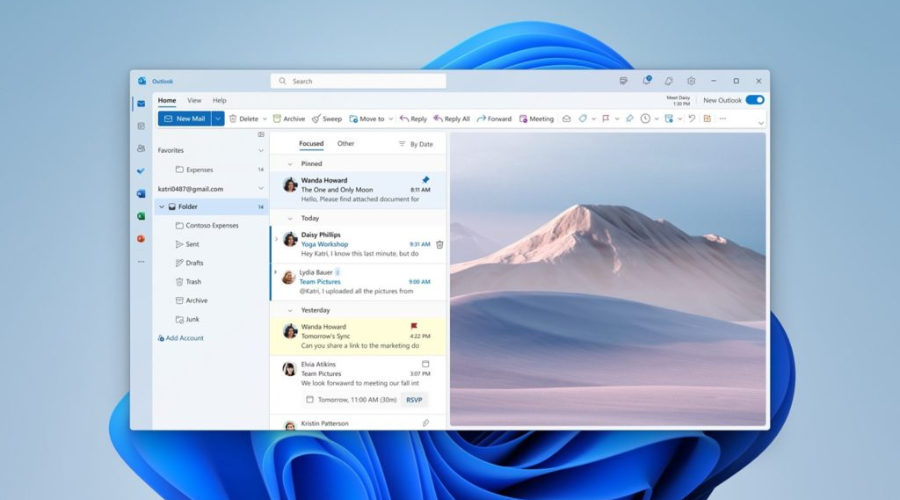
따라서 사용자는 다음을 선택하기만 하면 Gmail 계정 추가를 시작할 수 있습니다. 계정을 추가 폴더 창 하단의 옵션.
또한 다음으로 이동하여 동일한 작업을 수행할 수 있습니다. 계정을 선택한 다음 이메일 계정, 다음에 설정 Gmail 계정을 입력합니다.
아마도 다른 타사 이메일 계정이 지원되는 경우에도 마찬가지일 것입니다. Microsoft는 또한 Windows용 Outlook 미리 보기 버전에 다음과 같은 더 많은 기능을 추가했습니다.
- Microsoft 편집기에서 제공하는 풍부한 편집, 맞춤법 및 자동 완성 제안.
- 더 빠른 결정을 내리는 데 도움이 되는 설문 조사가 포함된 이메일을 보내는 기능. (회사 및 학교 계정만 해당)
- 전송을 "실행 취소"할 수 있도록 최대 10초 동안 이메일 전달을 지연합니다. 오타가 있거나 실수로 이메일에 누군가를 잊은 경우 또는 몇 가지 빠른 변경을 원하는 경우 기능을 사용할 수 있습니다.
- 새로운 Windows용 Outlook에서 직접 Skype 또는 Teams 통화에 참여하는 기능.
- 중요한 이메일을 받은편지함 상단에 고정하는 기능 – 가장 중요한 메시지에 대한 후속 조치를 잊지 않도록 도와줍니다.
- 여러 공유 일정을 추가하는 기능
- 여러 시간대 지원
- 캘린더 보기에 일일 날씨 추가
- 받은 편지함에서 직접 패키지를 추적하고 항공편에 체크인하는 기능.
- 아직 회신이 필요한 중요한 메시지에 대한 미리 알림.
- 모든 이메일에 빠르고 쉽게 액세스할 수 있도록 폴더를 검색합니다.
- 이메일 밀도 및 보기를 사용자 지정하는 기능.

하지만 더 있습니다. 이 기술 대기업은 또한 가까운 장래에 더 많은 기능을 추가할 것을 보증했으며 그 중 일부는 지금 살펴볼 것입니다.
따라서 이것이 우리가 얻을 수 있는 전부라고 생각하기 전에 Microsoft에서 기대할 수 있는 것은 다음과 같습니다.
- 다양한 시각적 업데이트 및 개인화 옵션을 통해 선호하는 이메일 환경을 만들 수 있습니다.
- 우리는 더 대담한 색상과 더 나은 가독성으로 달력 표면을 신선하고 새로운 모습으로 제공하고 있습니다. 하루를 훑어보거나 한 달을 정리할 때 달력이 아름답게 보일 것입니다.
- 오프라인 지원으로 인터넷에 연결되어 있지 않아도 작업을 완료하고 콘텐츠에 액세스할 수 있습니다.
- 기본 ICS 파일 형식 지원.
말할 필요도 없이 새 버전의 Windows용 Outlook을 아직 사용해 보지 않았다면 현재 버전을 열고 토글할 수 있습니다. 새 Outlook 사용해 보기 앱의 오른쪽 상단에 있습니다.
아래에 의견을 남겨 이 문제에 대한 생각과 의견을 공유하십시오. 또한 미래에 대한 제안이 있으면 듣고 싶습니다.


